
Istruzioni d’uso
MMC Driver
MMC-Driver 01
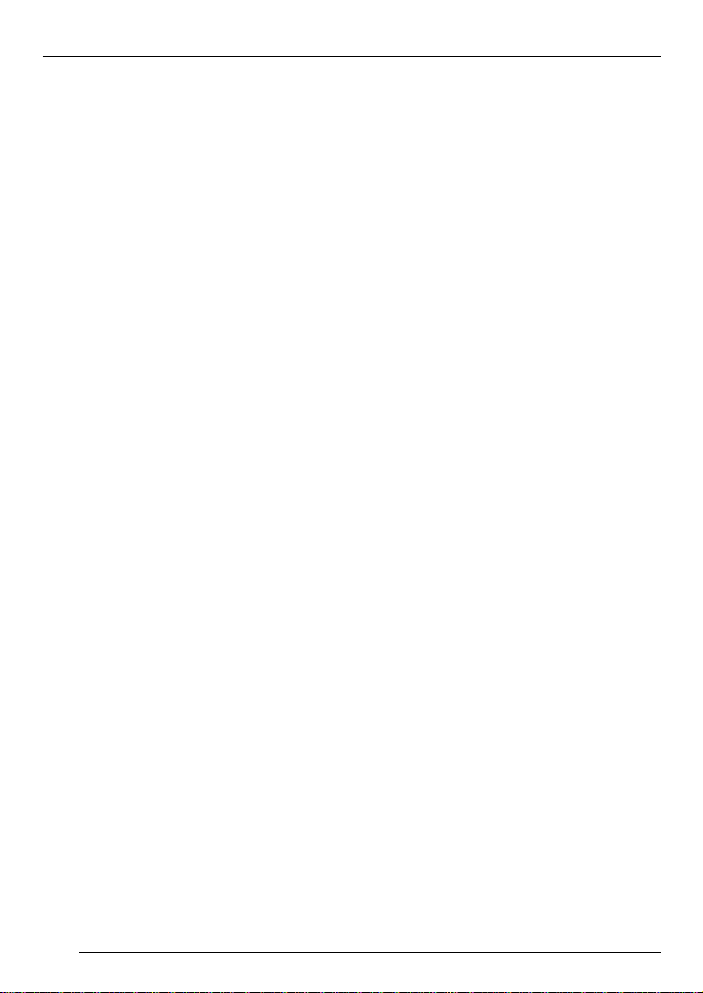
INDICE
Note generali ......................... 39
Installazione del sistema ....... 39
Attrezzatura di sistema necessaria . 39
Allacciamento del driver MMC ....... 39
Adattamento del BIOS .................. 40
Installazione del software ............... 40
Comandi ................................. 43
Avvio del MP3-Browser ................. 43
Ricerca di brani MP3 sul
supporto di memorizzazione ........... 44
Creazione di una cartella sulla
scheda MMC ................................ 45
Memorizzazione di brani MP3
su MMC ........................................ 45
Cambio di nome per i brani MP3
su MMC ........................................ 46
Caricamento di brani dalla
scheda MMC sul computer ........... 46
Cancellazione dei brani sulla
scheda MMC ................................ 47
Cancellazione di tutti i brani di
una scheda MMC
(Formattazione di MMC) ................ 47
Player MP3 ................................... 48
Numeri del servizio di
assistenza ............................ 110
38
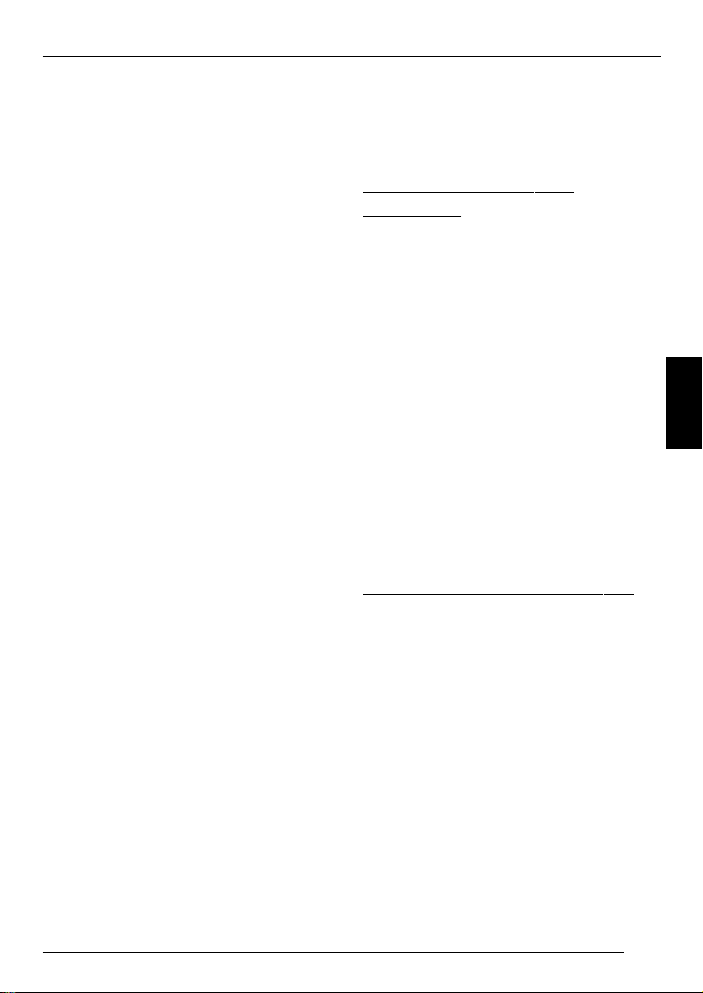
NOTE GENERALI
INSTALLAZIONE DEL SISTEMA
Vi siamo grati per aver scelto un prodotto Velocity e vi auguriamo un buon
divertimento con il vostro nuovo apparecchio.
Prima di mettere in funzione l’apparecchio vi raccomandiamo di leggere attentamente le seguenti indicazioni. I
redattori dei testi di istruzione per l’uso
dei prodotti Velocity-Blaupunkt si premurano continuamente a rendere queste istruzioni quanto più semplici e quanto più comprensibili possibile. Se doveste avere lo stesso bisogno di chiarimenti in merito all’impiego dell’apparecchio, vi preghiamo di rivolgervi al vostro
negoziante specializzato oppure di telefonare alla linea diretta di assistenza
del vostro paese (hotline). I numeri dei
servizi di assistenza sono riportati sul
retro del presente opuscolo.
Il MMC-Driver 01 è apparecchio di scrittura/lettura, con il quale si possono registrare file MP3 su schede multimediali
(MMC). Per poter far uso del MMC-Driver 01 dovete prima installare il software in dotazione.
MP3 è un processo ideato dall’Istituto
Fraunhofer per la compressione di dati
audio su CD. Con la compressione dei
dati il volume originario dei dati si riduce al circa 15 %, senza che si possa
avvertire un peggioramento di qualità
(nel caso di una velocità di trasmissione di 192 Kbit/s). Quando per la codifica dei dati audio CD con il processo
MP3 si impiega una velocità inferiore,
si può operare con file minori, però con
lieve peggioramento della qualità.
Installazione del sistema
Per poter mettere in funzione il driver
MMC, dovete allacciarlo al computer e
installare il software in dotazione.
Attrezzatura di sistema
necessaria
Hardware:
● Almeno Pentium
comparabile
● Oltre 10 MB di memoria disponibili
sul disco rigido
● Scheda audio
● Porta parallela
● Attacco
● Schermo con almeno 640 x 480
punti e almeno 256 colori
● Drive CD-ROM
Sistema operativo:
● Windows
Allacciamento del driver MMC
Il driver MMC si allaccia alla porta della
stampante (porta parallela LPT) ed alla
porta PS/2. Se volete allacciare al computer anche una stampante, quest’ultima va allacciata all’attacco di MMC.
Anche gli apparecchi PS/2 si allacciano all’attacco del driver MMC.
➮ Spegnete il computer, disinserite
tutti gli apparecchi allacciati, come
p. es. la stampante, e staccate il
computer dal collegamento a rete.
®
90 o sistema
®
95® / 98® / ME
®
DEUTSCH
ENGLISH
FRANÇAIS
ITALIANO
NEDERLANDS
SVENSKA
ESPAÑOL
PORTUGUÊS
DANSK
39
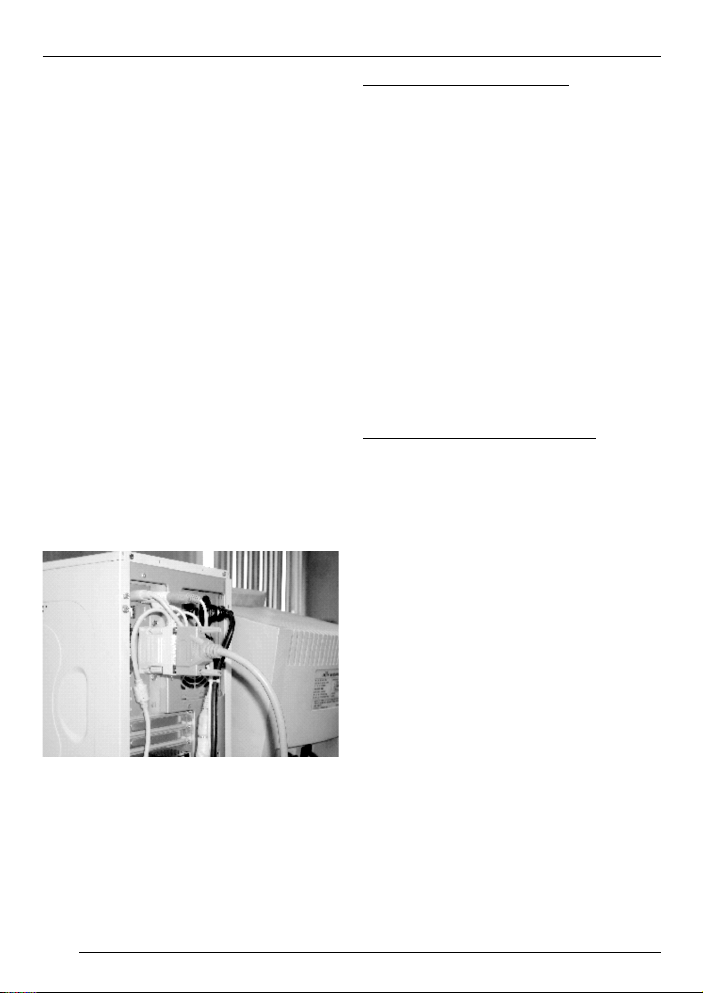
INSTALLAZIONE DEL SISTEMA
Se alla porta parallela LPT è allacciata
una stampante,
➮ staccate la stampante dal compu-
ter.
➮ Inserite la spina DB-25 del driver
MMC nella corrispondente presa
del computer.
➮ Ora potete allacciare la stampante
all’attacco del driver MMC e usarla
come al solito.
Se all’attacco PS/2 è allacciata una tastiera o un mouse,
➮ staccate questi congegni dal com-
puter.
➮ Inserite la spina PS/2 del driver
MMC nell’attacco PS/2 del computer.
➮ Allacciate la tastiera o il mouse al-
l’attacco PS/2 del driver MMC.
Questa figura illustra una tipica installazione del driver MMC.
Adattamento del BIOS
Al fine di garantire un funzionamento del
software senza disturbi, può rendersi
necessario adattare il BIOS del vostro
computer.
Nota:
● Nelle istruzioni d’uso del vostro
computer troverete le indicazioni su
come accedere al BIOS per eseguire delle modifiche.
Nel sistema operativo BIOS bisogna
impostare i valori “ECP” oppure “EPP +
ECP” per la porta LPT. L’impostazione
ottimale per il driver MMC è “EPP +
ECP”.
Installazione del software
➮ Avviate il computer ed attendete
poi l’avvio del sistema operativo.
Se per il sistema operativo risulta attivata l’identificazione automatica del
hardware,
➮ interrompete l’identificazione del
hardware.
➮ Chiudete tutte le applicazioni, spe-
cialmente le applicazioni antivirus,
che possono pregiudicare il buon
andamento del processo di installazione.
➮ Inserite nel drive CD-ROM il CD in
dotazione.
➮ Con l’Explorer entrate nella di-
rectory del drive CD-ROM.
➮ Aprite la cartella “MP3-BROWSER”
sul CD-ROM..
40
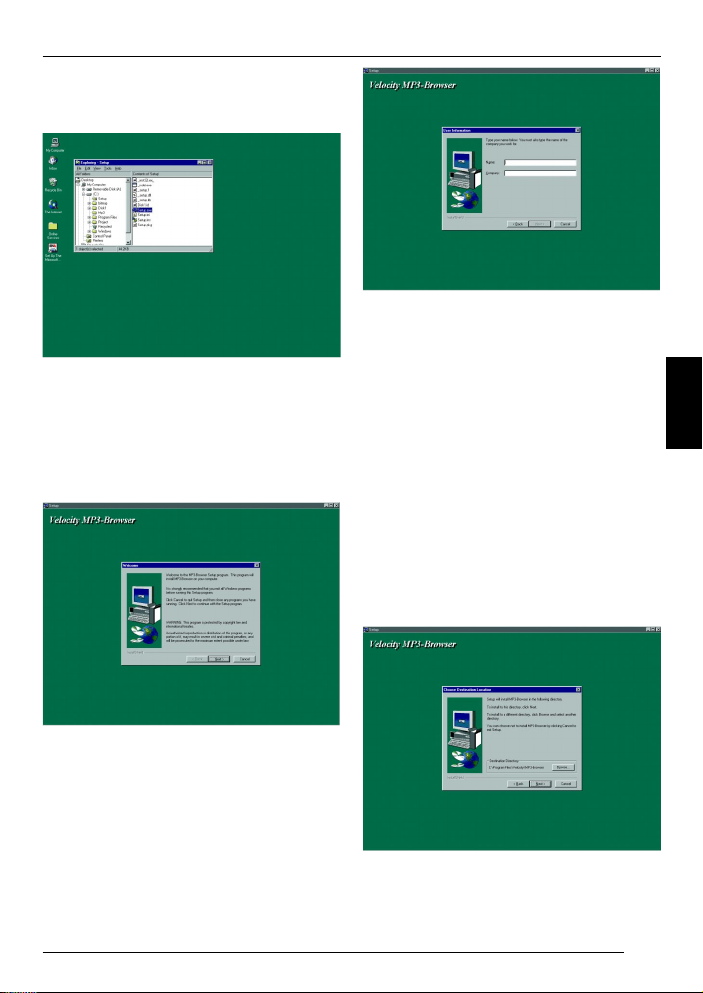
INSTALLAZIONE DEL SISTEMA
➮ Per avviare l’installazione fate un
doppio clic su “Setup.exe”.
DEUTSCH
ENGLISH
Il software avvia i preliminari di installazione.
Quando appare lo schermo di saluto
➮ fate clic sul pulsante “Next >”
Nella prossima finestra vi viene chiesto
di immettere il vostro nome (“Name”) ed
il nome della vostra ditta (“Company”).
Se usate il software privatamente, immettete anche al punto “Company” il vostro nome.
Dopo aver riempito i campi
➮ fate clic sul pulsante “Next >”.
Allora il programma viene installato automaticamente nella cartella “Programmi” del vostro sistema.
Se siete d’accordo con l’installazione in
questa cartella
➮ fate clic sul pulsante “Next >”.
Oppure
Se desiderate installare il sistema in
un’altra cartella
➮ fate clic sul pulsante “Browse”.
FRANÇAIS
ITALIANO
NEDERLANDS
SVENSKA
ESPAÑOL
PORTUGUÊS
DANSK
41

INSTALLAZIONE DEL SISTEMA
➮ Nella seguente finestra selezionate
un’altra cartella.
Dopo che avete fissato una cartella in
cui eseguire l’installazione
➮ fate clic sul pulsante “Next >”.
Il software crea automaticamente
un’icona nel menu Avvio del sistema
operativo.
Potete scegliere se inserire l’icona in
una nuova cartella ed immettere il nome
per la cartella, oppure se l’icona debba
venir inserita in una cartella già esistente
nel menu Avvio.
Se intendete creare una nuova cartella
➮ immettete un nuovo nome nel cam-
po “Program Folder”.
Il nome della cartella selezionata appare nel campo “Program Folder”.
➮ Fate clic sul pulsante “Next >”.
Nella prossima finestra vengono indicate le impostazioni scelte.
Controllate la correttezza di tutte le impostazioni, poi
➮ fate clic sul pulsante “Next >”.
Per modificare le impostazioni
➮ fate clic sul pulsante “< Back”.
Nella finestra seguente viene indicato
come procede l’installazione.
Oppure
➮ Mantenete il nome standard.
➮ Fate clic sul pulsante “Next >”.
Se intendete inserire l’icona in una cartella già esistente nel menu A vvio
➮ fate un doppio clic su una delle car-
telle elencate.
42

COMANDIINSTALLAZIONE DEL SISTEMA
Nota:
● Potete interrompere il processo di
installazione premendo il pulsante
“Cancel”.
Quando l’installazione è ultimata appare una finestra.
➮ Fate clic sul pulsante “Finish”.
Viene conclusa l’installazione e sul desktop appare la cartella con il programma MP3-Browser.
➮ A installazione ultimata eseguite un
nuovo avvio del computer.
Comandi
In questo capitolo viene spiegato come
si usa il software MP3-Browser. Questo software è necessario per poter
memorizzare i brani MP3 sulle schede
MMC, cancellare brani e formattare le
schede MMC. Inoltre, con il MP3-Browser potete ascoltare i brani MP3.
Avvio del MP3-Browser
Per avviare il MP3-Browser
➮ aprite il menu A vvio.
➮ Aprite poi la cartella “Programmi”.
➮ Aprite la cartella “Velocity”.
Nota:
● Se nell’eseguire l’installazione ave-
te indicato un altro collegamento
del MP3-Browser con il menu A vvio, selezionate questo collegamento.
➮ Avviate il software con l’icona
“MP3-Browser” che si trova nella
cartella “Velocity”.
DEUTSCH
ENGLISH
FRANÇAIS
ITALIANO
NEDERLANDS
SVENSKA
Dopo l’avvio del software appare la finestra del MP3-Browser. In alto e so-
43
ESPAÑOL
PORTUGUÊS
DANSK

COMANDI
pra a destra l’Explorer mostra il contenuto del disco rigido.
➮ Inserite una scheda MMC nel
MMC Driver 01.
➮ Fate clic sul pulsante “Connect”
nella finestra del MP3-Browser.
Il MP3-Browser stabilisce il collegamento con la scheda MMC inserita. I brani
MP3 memorizzati sulla scheda MMC
vengono indicati nel MP3-Browser in
basso a destra. Il pulsante “Connect” si
commuta in “Disconnect”.
Ricerca di brani MP3 sul
supporto di memorizzazione
Con il MP3-Browser potete cercare brani MP3 sul disco rigido oppure su un
CD inserito.
➮ Fate clic sul pulsante “Search”.
Appare la finestra di ricerca.
➮ Nel campo pop-up, dietro a “Sear-
ch Path” immettete la lettera che
indica il drive in cui intendete eseguire la ricerca.
➮ Fate clic sul pulsante “Start Sear-
ch”.
Per far apparire nella finestra del MP3Browser i brani MP3 trovati, per il
download e la memorizzazione sulla
scheda MMC,
44

COMANDI
Dopo aver immesso il nome
➮ fate clic su “Make”.
DEUTSCH
ENGLISH
➮ marcate i brani desiderati.
➮ Fate clic sul pulsante “Got to Fol-
der”.
La cartella con i brani MP3 trovati appare nella finestra superiore destra.
Creazione di una cartella sulla
scheda MMC
I brani MP3 si possono memorizzare
anche in cartelle sulla scheda MMC.
➮ Fate clic su “M-folder”.
Viene aperta una finestra di dialogo. Qui
potete immettere il nome per la nuova
cartella.
La nuova cartella appare in basso a
destra.
Memorizzazione di brani MP3 su
MMC
Potete memorizzare sulla scheda MMC
i brani MP3 che si trovano già nel computer o su un CD inserito.
➮ Cercate i brani MP3 con la funzio-
ne Search (Cerca).
oppure
➮ determinate il percorso per i brani
MP3 con l’Explorer.
FRANÇAIS
ITALIANO
NEDERLANDS
SVENSKA
ESPAÑOL
PORTUGUÊS
DANSK
45

COMANDI
➮ Marcate il brano nella finestra in
alto a destra.
➮ Fate clic sul pulsante “Download”.
Appare una finestra che indica lo stato
di download. Una volta concluso il
download, il brano MP3 appare nella finestra in basso a destra.
Cambio di nome per i brani MP3
su MMC
Se desiderate dare un nuovo nome ad
un brano MP3 sulla scheda MMC,
➮ marcate il brano in questione.
➮ Fate clic su “Rename”.
Appare una finestra di dialogo. Nella riga
superiore è scritto il nome del brano,
nella riga inferiore potete digitare il nuovo nome di brano.
Dopo che avete immesso il nuovo nome
➮ fate clic su “Rename” nella finestra
di dialogo.
46
Il brano appare nella finestra MMC con
il nuovo nome.
Caricamento di brani dalla
scheda MMC sul computer
Potete memorizzare sul computer i brani MP3 memorizzati sulla scheda MMC
inserita.
➮ Marcate i brani MP3 sulla scheda
MMC, che appaiono nella finestra
in basso a destra.

COMANDI
Cancellazione dei brani sulla
scheda MMC
Per cancellare un brano sulla scheda
MMC
➮ marcate il brano di MMC nella fine-
stra in basso a destra.
➮ Fate clic su “Delete”.
DEUTSCH
ENGLISH
➮ Fate clic sul pulsante “Upload”.
I brani vengono memorizzati sul disco
rigido.
Il brano viene eliminato dall’elenco.
Cancellazione di tutti i brani di
una scheda MMC
(Formattazione di MMC)
Si possono anche cancellare tutti i dati
di una scheda MMC.
➮ Fate clic sul pulsante “Format”.
FRANÇAIS
ITALIANO
NEDERLANDS
SVENSKA
ESPAÑOL
PORTUGUÊS
DANSK
47

COMANDI
➮ Fate clic su “Avvio”.
Ad operazione conclusa il pulsante “Disconnect” si commuta in “Connect”.
Se volete eseguire ulteriori operazioni
sulla scheda MMC, dovete prima connetterla nuovamente.
➮ Fate clic su “Connect”.
Player MP3
Con il MP3-Browser potete ascoltare i
brani MP3 dal disco rigido oppure dal
CD.
Accettazione dei brani MP3
nell’elenco Playlist
➮ Fate clic su “Dir”, nella finestra del
MP3-Browser in basso a sinistra.
➮ Indicate il percorso per la cartella
che contiene i brani MP3 che desiderate ascoltare.
➮ Fate clic su “OK” nella finestra di
dialogo.
Appare una finestra di dialogo per l’immissione della cartella che contiene i
brani MP3.
48
Nella finestra del MP3-Browser appaiono in basso a sinistra tutti i brani della
cartella selezionata dell’elenco Playlist.

COMANDI
Aggiunta di ulteriori brani MP3
all’elenco Playlist
Per aggiungere ulteriori brani di altre
cartelle all’elenco Playlist
➮ fate clic su “Add” nella finestra del
MP3-Browser in basso a sinistra.
Appare una finestra di dialogo per l’immissione del percorso della cartella che
contiene i brani MP3.
➮ Immettete il percorso che porta alla
cartella con i brani MP3 desiderati.
➮ Fate clic su “OK” nella finestra di
dialogo.
I brani della cartella vengono aggiunti
all’elenco Playlist.
Avvio della riproduzione
➮ Fate clic sul pulsante sull’orlo
superiore della finestra.
Interruzione della riproduzione
(Pausa)
➮ Fate clic sul pulsante sull’orlo
superiore della finestra.
Selezione del brano seguente
➮ Fate clic sul pulsante sull’orlo
superiore della finestra.
Selezione del brano precedente
➮ Fate clic sul pulsante sull’orlo
superiore della finestra.
Fine di riproduzione
➮ Fate clic sul pulsante sull’orlo
superiore della finestra.
Cancellazione di brano dall’elenco
Playlist
Potete cancellare singoli brani dall’elenco Playlist.
➮ Marcate il brano nell’elenco
Playlist.
➮ Fate clic su “Del”.
Il brano viene cancellato dall’elenco
Playlist.
Cancellazione dell’elenco Playlist al
completo
Per cancellare al completo tutto il contenuto dell’elenco Playlist
➮ fate clic su “CLR”.
L’elenco Playlist sparisce.
Nota:
● Quando cancellate brani contenuti
nell’elenco Playlist o cancellate
completamente l’elenco, i brani
vengono soltanto tolti dal display
del MP3-Browser, rimangono comunque memorizzati sul vostro
supporto di dati.
DEUTSCH
ENGLISH
FRANÇAIS
ITALIANO
NEDERLANDS
SVENSKA
ESPAÑOL
PORTUGUÊS
DANSK
49

Service-Nummern / Service numbers / Numéros du service aprèsvente / Numeri del servizio di assistenza / Servicenummers /
Telefonnummer för service / Números de servicio / Números de
serviço / Servicenumre
Country: Phone: Fax: WWW:
Germany (D) 0180-5000225 05121-49 4002 http://www.blaupunkt.com
Austria (A) 01-610 390 01-610 393 91
Belgium (B) 02-525 5454 02-525 5263
Denmark (DK) 44 898 360 44-898 644
Finland (FIN) 09-435 991 09-435 99236
France (F) 01-4010 7007 01-4010 7320
Great Britain (GB) 01-89583 8880 01-89583 8394
Greece (GR) 210 57 85 350 210 57 69 473
Ireland (IRL) 01-4149400 01-4598830
Italy (I) 02-369 6331 02-369 6464
Luxembourg (L) 40 4078 40 2085
Netherlands (NL) 023-565 6348 023-565 6331
Norway (N) 66-817 000 66-817 157
Portugal (P) 01-2185 00144 01-2185 11111
Spain (E) 902-120234 916-467952
Sweden (S) 08-7501500 08-7501810
Switzerland (CH) 01-8471644 01-8471650
Czech. Rep. (CZ) 02-6130 0441 02-6130 0514
Hungary (H) 01-333 9575 01-324 8756
Poland (PL) 0800-118922 022-8771260
Turkey (TR) 0212-3350677 0212-3460040
USA (USA) 800-2662528 708-6817188
Brasil
(Mercosur) (BR) +55-19 3745 2769 +55-19 3745 2773
Malaysia
(Asia Pacific) (MAL) +604-6382 474 +604-6413 640
Blaupunkt GmbH
11/01 TRO CM/PSS 8 622 403 067
